Olemas olukorrad, kus tabelid muutuvad topeltkirjete tõttu ebakorrapäraseks. Kas sünnipäevade nimekirjades või ulatuslikes andmebaasides – topeltmaterjal võib sageli viidata vigadele või näidata soovimatuid duplikaate. Seetõttu on abiks teha need topeltväärtused nähtavaks, et kiiresti ja lihtsalt saaks andmeid puhastada. Selles juhendis näitan sulle, kuidas Excelis kasutades tingimuslikku vormindust identifitseerida ja esile tõsta topeltväärtused.
Olulisemad järeldused
- Excelis saab topeltväärtused avastada tõhusalt kasutades tingimuslikku vormindust.
- Topeltväärtuste märkimine ja esiletõstmine võimaldab kiiret ülevaadet ning lihtsustab andmete puhastamist.
- Võid vajadusel eemaldada või kohandada topeltväärtusi, et tagada oma tabeli loetavus.
Samm-sammult juhend
Esiteks pead avama oma Exceli faili. Soovitan kasutada tabelit nagu näiteks sünnipäevade nimekiri, mis sisaldab mitmeid sissekandeid. See on hea näide, et näidata topeltväärtuste olemasolu.
Olles avanud oma tabeli, veendu, et mõni sissekanne on kaks korda esindatud. Näiteks võid olla sisestanud nimed "Peter" ja "Rene" mitu korda, et funktsiooni demonstreerida.
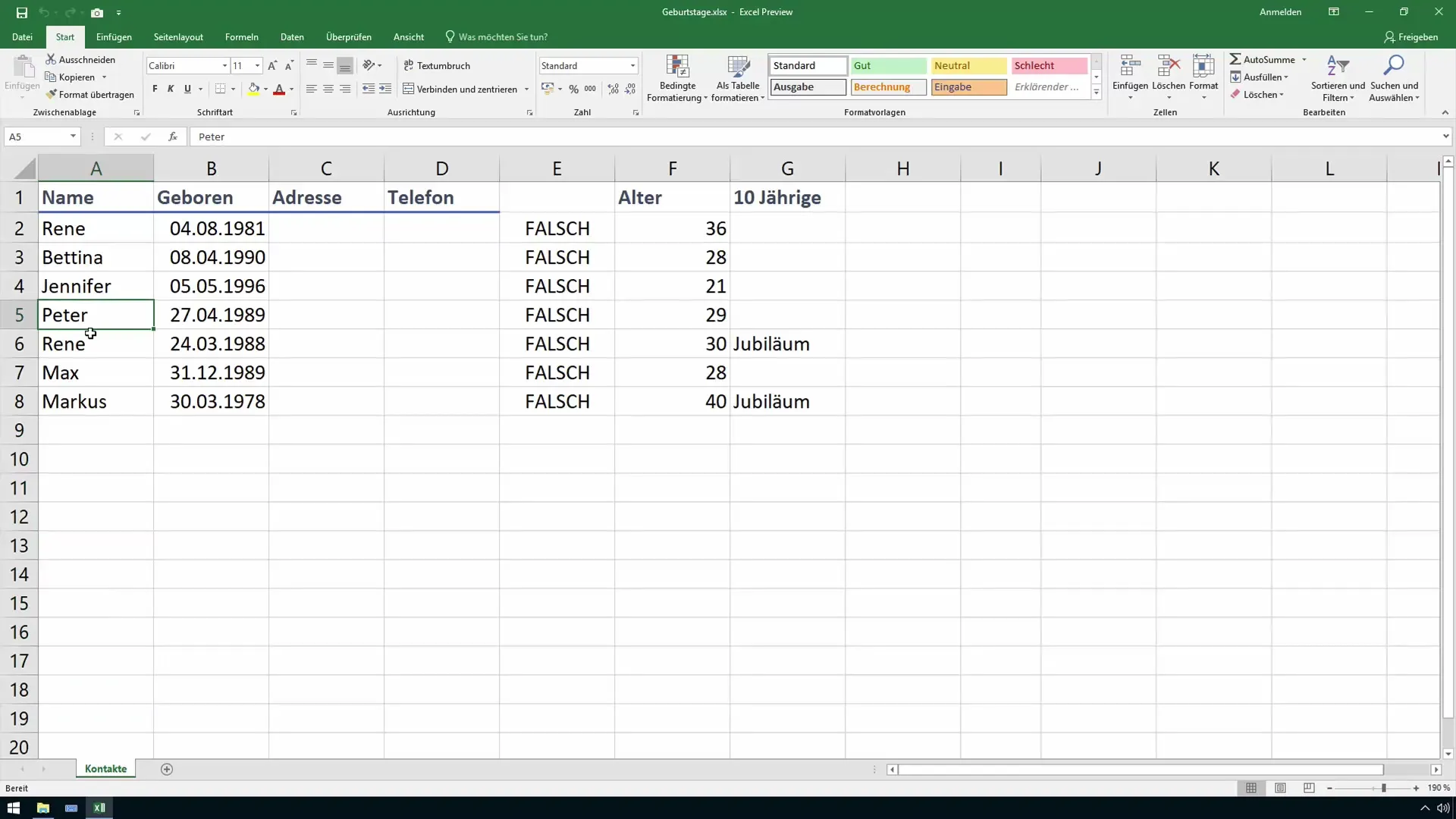
Topeltväärtuste esile tõstmiseks märgi lihtsalt terve andmerea. See on oluline, et Excel saaks analüüsida kogu andmeid ühes kohas.
Seejärel klõpsa menüüriba ülaosas valikul "Tingimuslik vormindus". Leiad selle valiku rühmast "Stiilid". Sealt vali "Reeglid rakkude esiletõstmiseks" ja seejärel "Topeltväärtused".
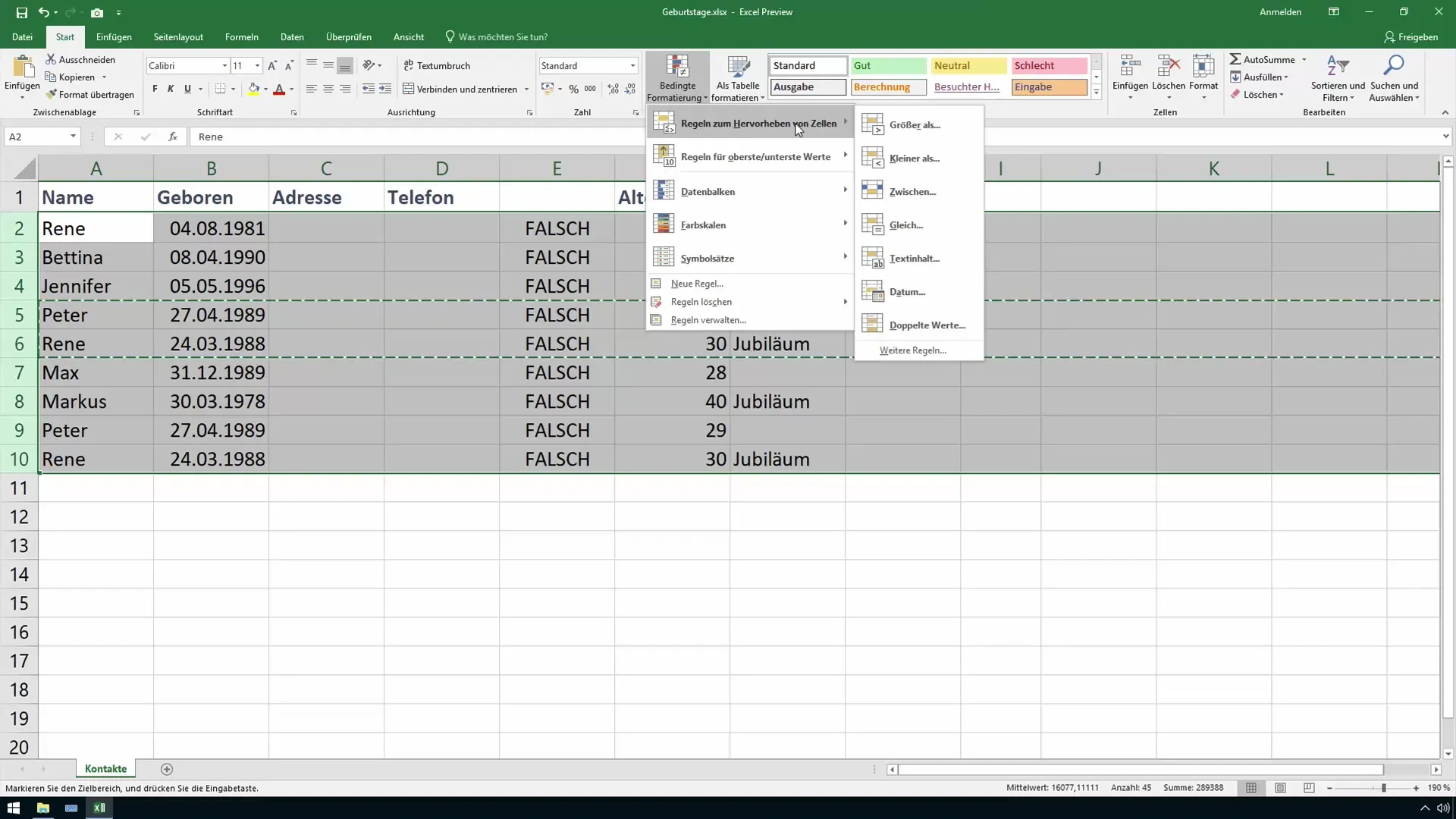
Avaneb dialoogiboks, kus saad valida, kuidas topeltväärtused peaksid olema esile tõstetud. Siin saad valida värvi, mida kasutatakse esiletõstmiseks, tagamaks, et topeltkirjed oleksid kiiresti märgatavad.
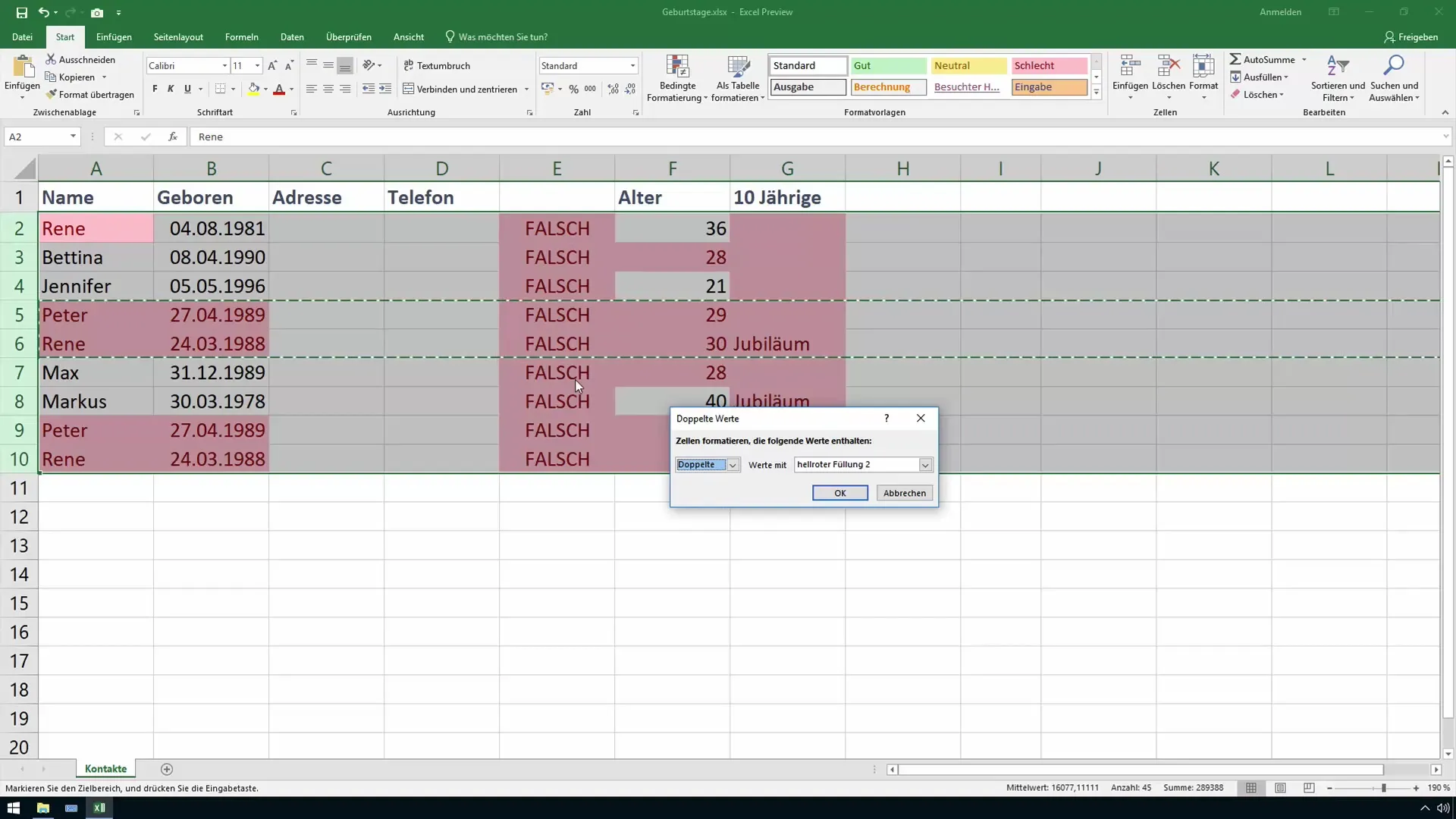
Pärast "OK" vajutamist märgib Excel nüüd märgitud tabelis topeltväärtused viisil, mille oled valinud. Näiteks on "Peter" ja "Rene" topeltkirjed nüüd helepunasega esile tõstetud.
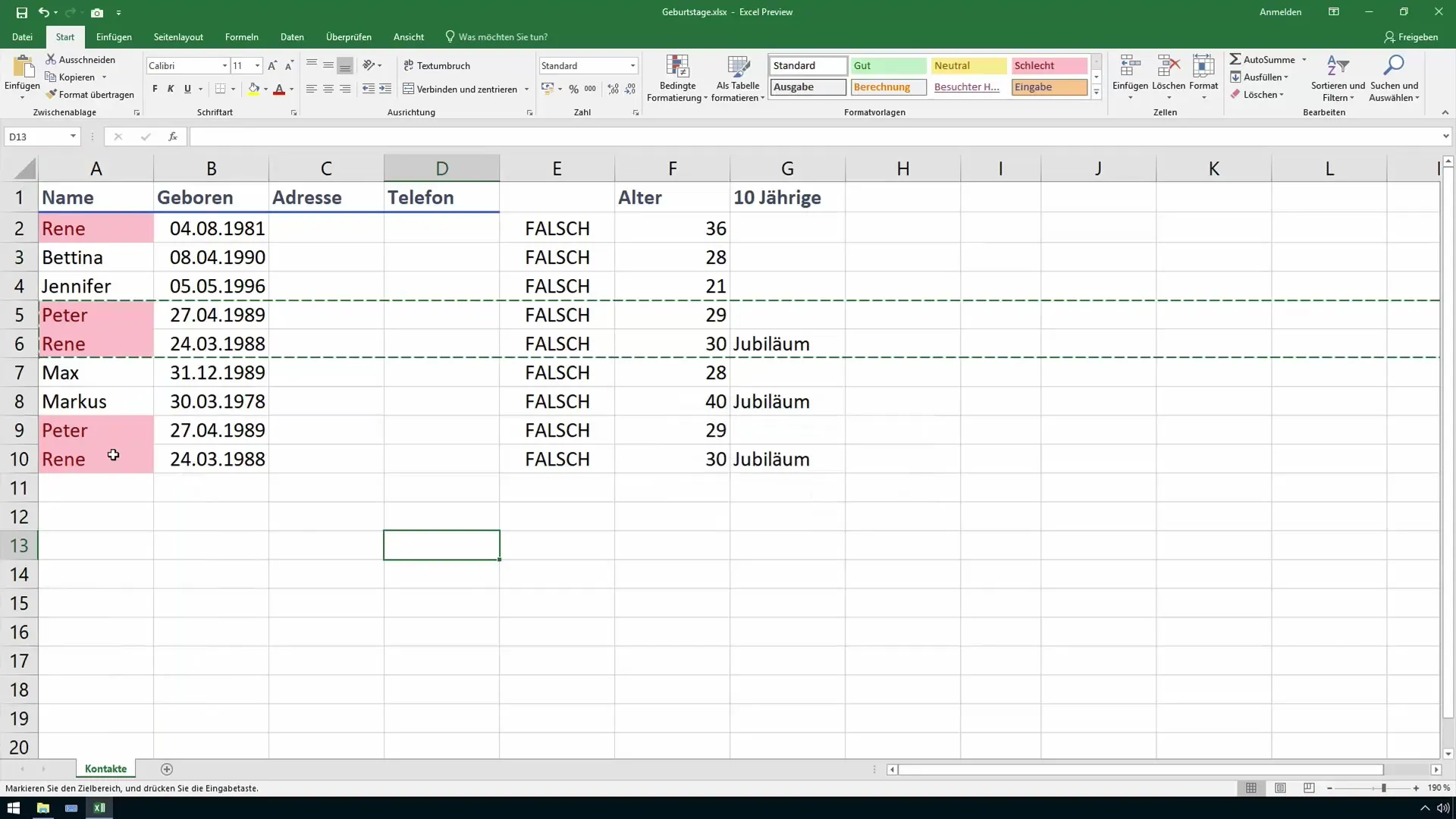
Kui otsustad mõne topeltkirje, näiteks "Peter", eemaldada või muuta, näeb tulemus kohe teistsugune välja. Pärast topeltkirje eemaldamist või asendamist teise nimega värskendab Excel esiletõstmist automaatselt.
Kui soovid nüüd muuta "Rene" ja asendada selle näiteks nimega "Markus", siis see muudatus hakkab ka kohe kehtima. Saad ükshaaval sissekandeid läbi käia ja vastavalt vajadusele kohandada.
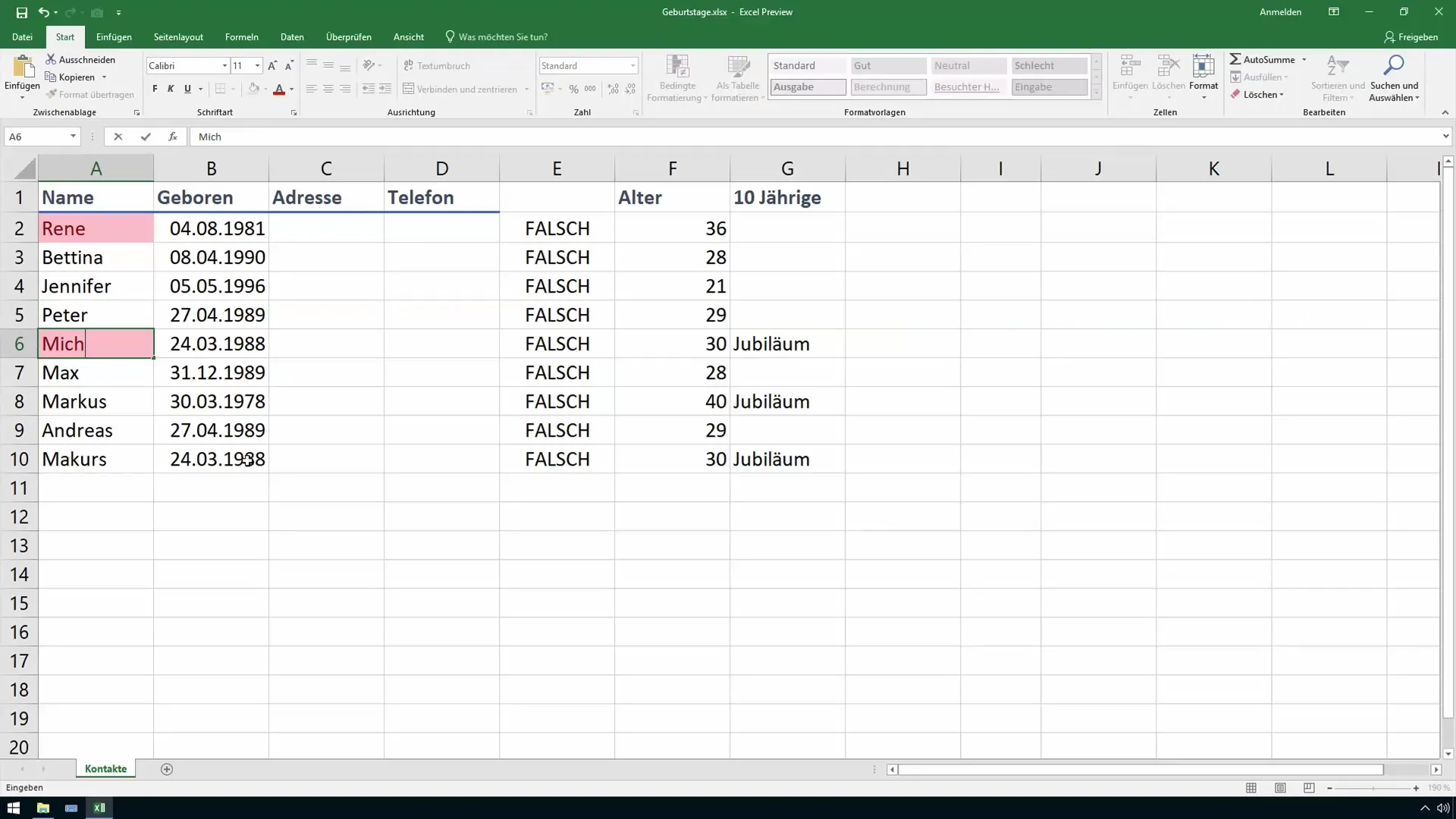
Topeltväärtuste eemaldamise või asendamise kaudu on sul nüüd puhastatud nimekiri, mis ei sisalda rohkem tarbetuid duplikaate. See parandab oluliselt Excelis andmete loetavust ja kasutatavust.
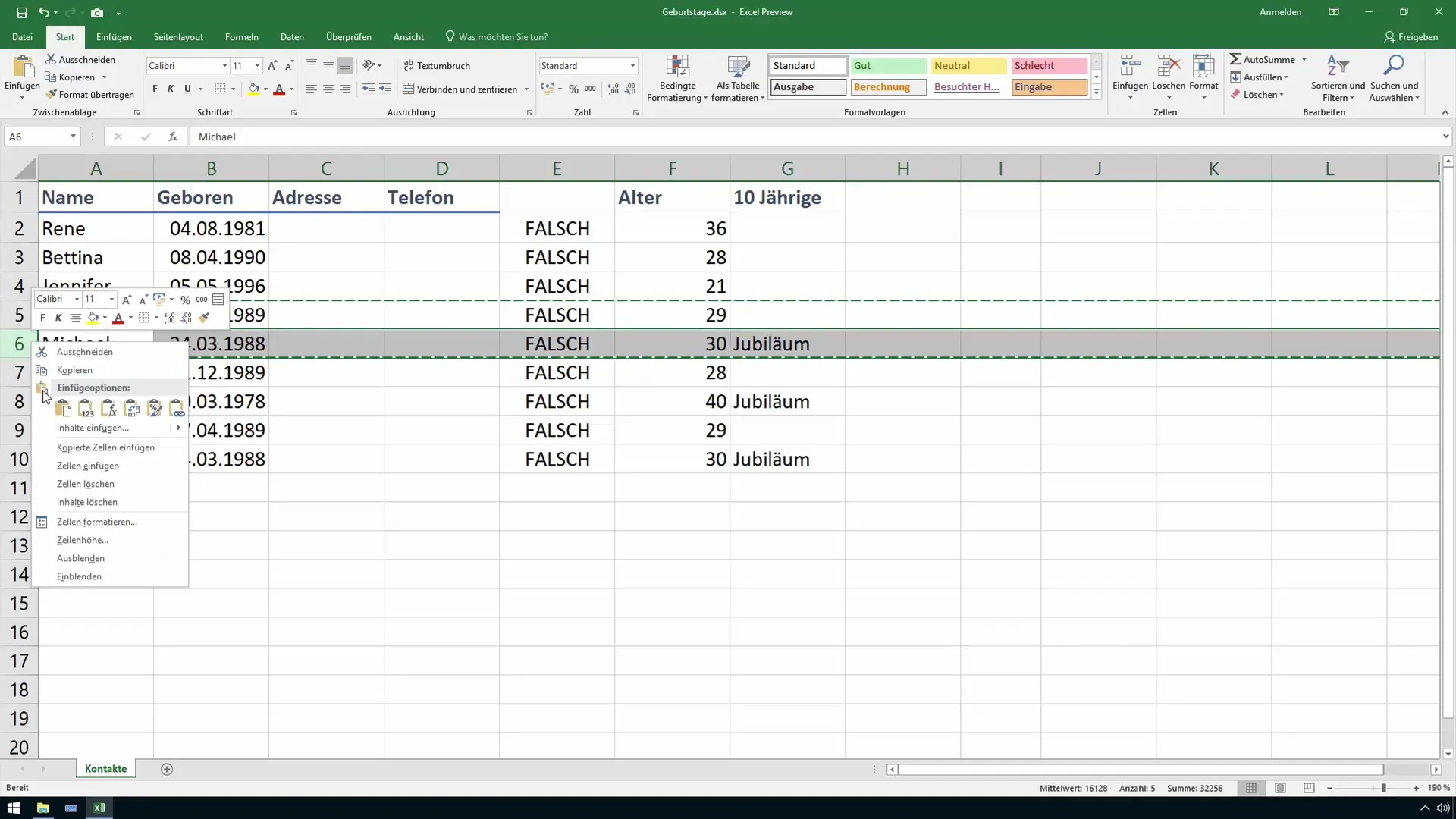
Kokkuvõte
Selles juhendis õppisid, kuidas Excelis tuvastada topeltväärtused ja neid tingimusliku vorminduse abil esile tõsta. Protsess on lihtne ja aitab oluliselt parandada sinu tabelite loetavust.
Korduma kippuvad küsimused
Kuidas saan tingimusliku vorminduse eemaldada?Tingimusliku vorminduse saad eemaldada samast valikust menüüriba kaudu, valides "Tingimusliku vorminduse haldamine" ja seejärel reegli kustutades.
Kas saan luua mitu reeglit tingimuslikule vormindusele?Jah, saad lisada mitu reeglit, et esile tõsta või kohandada erinevat tüüpi andmeid.
Mis juhtub, kui asendan topeltväärtuse uue nimega?Excel värskendab esiletõstmisi automaatselt, nii et varasem topeltväärtus ei ole enam esile tõstetud, kui uut topeltväärtust ei teki.

